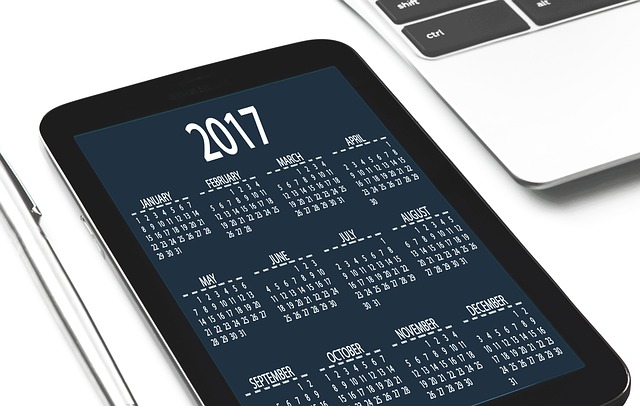Elon Musk beweert dat er 1,5 miljard inactieve accounts zijn op Twitter. Er zijn echter meer dan 368 miljoen actieve gebruikers op het platform. Stel je eens voor hoeveel gebruikers geen toegang hebben tot hun account omdat ze hun wachtwoord zijn vergeten. Als jij ook in hetzelfde schuitje zit, maak je dan geen zorgen; je kunt nog steeds toegang krijgen tot je profiel. Met Twitter wachtwoord resetten kun je inloggegevens kiezen die je een tijdje zult onthouden. Maar kun je dat doen als je je e-mailadres of telefoonnummer dat bij je account hoort niet weet?
Kun je je wachtwoord achterhalen zonder het te resetten? Wat gebeurt er als je meerdere keren achter elkaar je wachtwoord probeert te resetten? Deze gids behandelt alle aspecten van het resetten van je Twitter-wachtwoord. Je weet wat je de volgende keer moet doen als je geen toegang kunt krijgen tot je account.
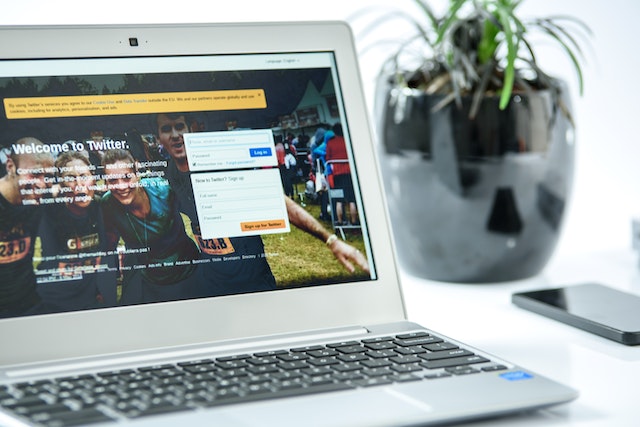
Hoe Twitter-wachtwoord resetten?
Nu bijna elke website je vraagt om een account aan te maken, komt het vaak voor dat je je wachtwoord vergeet. Wie kan immers meerdere inloggegevens onthouden, vooral als je voor elke site een ander wachtwoord gebruikt? Hoe reset je het wachtwoord van Twitter als je het platform gebruikt in een desktopbrowser? Of kun je het via de officiële app doen, als je liever op je smartphone door het sociale medianetwerk bladert? Hieronder vind je gidsen voor het resetten van Twitter-wachtwoorden voor verschillende apparaten.
Twitter-wachtwoord opnieuw instellen vanaf desktop en mobiele browser
Het Twitter-wachtwoord resetten is eenvoudig op desktop- en mobiele browsers. Zorg ervoor dat de browser die je gebruikt de nieuwste versie is. Hier lees je hoe je het wachtwoord voor je Twitter-account opnieuw instelt:
- Ga naar de website van Twitter.
- De inlogpagina vraagt u om uw accountgegevens. Onder de knop Volgende vind je Wachtwoord vergeten. Klik op deze knop.
- Je moet Twitter helpen bij het zoeken naar je account. Je kunt hiervoor je gebruikersnaam, telefoonnummer of e-mailadres gebruiken.
- Twitter stuurt een beveiligingscode naar het e-mailadres of telefoonnummer. Dat hangt af van de methode die je kiest. Dit zorgt ervoor dat je de echte accounteigenaar bent en niet een willekeurige gebruiker.
- Voer de wachtwoord resetcode van het e-mailadres of de sms in om het resetproces te starten. Onthoud dat je deze code slechts 60 minuten kunt gebruiken. Na deze periode moet je een nieuwe bevestigingscode aanvragen.
- Je moet nu een nieuw wachtwoord opgeven voor je account.
Twitter-wachtwoord opnieuw instellen vanaf een Android- of iOS-apparaat
Dit Twitter wachtwoord reset proces is van toepassing als je de officiële app gebruikt op elk apparaat. Je kunt deze stappen dus volgen op een smartphone of tablet.
- Open de officiële Twitter-app op je smartphone.
- Linksboven in het scherm, naast de zoekbalk, zie je een profielpictogram. Tik erop om het snelle navigatiemenu te openen.
- Je ziet de knop Aanmelden onder Account aanmaken. Selecteer deze.
- Tik op de volgende pagina opnieuw op de knop Aanmelden.
- Onderaan zie je een knop Wachtwoord vergeten. Tik erop en de app brengt je naar een nieuwe pagina.
- Je moet een gebruikersnaam, e-mailadres of telefoonnummer opgeven.
- Als je je e-mailadres invoert, wordt er een bevestigingscode naar hetzelfde e-mailadres gestuurd. Voor telefoonnummers krijg je de bevestigingscode als sms.
- Zoek de bevestigingscode en voer deze in op de app.
- Met de officiële app kun je je wachtwoord opnieuw instellen en nieuwe aanmeldgegevens invoeren.
Vergeet niet dat je je mobiele nummer niet kunt gebruiken als het gekoppeld is aan meerdere accounts. Je kunt deze methode ook niet gebruiken als je authenticatie met twee factoren inschakelt.
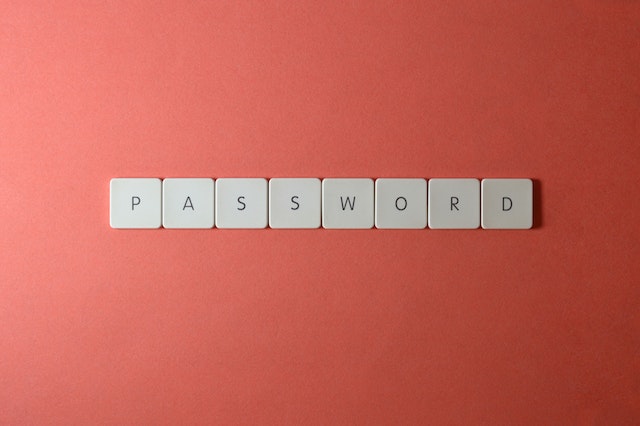
Hoe Twitter-wachtwoord resetten zonder e-mail en telefoonnummer?

Stel dat je je e-mailadres of telefoonnummer niet meer weet. Of de nummers die je gebruikt hebt, zijn niet meer toegankelijk. Dit gebeurt wanneer je overstapt op een nieuw telefoonnummer of een nieuw e-mailadres krijgt. Is het mogelijk om je Twitter-wachtwoord opnieuw in te stellen zonder deze gegevens?
Ja, dat kan, maar je moet wel je gebruikersnaam weten. Als je je gebruikersnaam invoert nadat je de knop Wachtwoord vergeten hebt geselecteerd, controleer dan je e-mail of telefoon voor de bevestigingscode. Gelukkig kun je dit nog steeds omzeilen als je contact opneemt met de klantenservice. Zo reset je Twitter-wachtwoorden zonder e-mail en telefoonnummers:
- Open deze Help Center-pagina in een desktop- of mobiele browser.
- Je moet de reden selecteren waarom je contact wilt opnemen met de klantenservice. Kies uit alle opties "Ik moet weer toegang krijgen tot mijn Twitter-account".
- In het volgende veld moet je Twitter laten weten met welk aanmeldingsprobleem je te maken hebt. Selecteer in dit geval "Ik ben mijn wachtwoord vergeten".
- Het sociale mediaplatform vraagt je om de methode te kiezen die je hebt gebruikt om in te loggen op je account. Selecteer je e-mailadres of telefoonnummer.
- Scroll naar beneden en je ziet een formulier. Voer je Twitter-gebruikersnaam en e-mailadres in. Je moet deze informatie opgeven zodat de klantenservice je account kan vinden. Ze gebruiken het e-mailadres om contact met je op te nemen.
- Leg in het laatste veld van het formulier uit wat het probleem is, bijvoorbeeld dat je geen toegang hebt tot je e-mailadres of telefoonnummer.
Wacht tot de klantenservice contact met je opneemt. Controleer alle mappen in je e-mail om er zeker van te zijn dat je het antwoord niet mist. Dit is de enige manier om je Twitter-wachtwoord opnieuw in te stellen als je geen telefoonnummer of e-mailadres hebt.
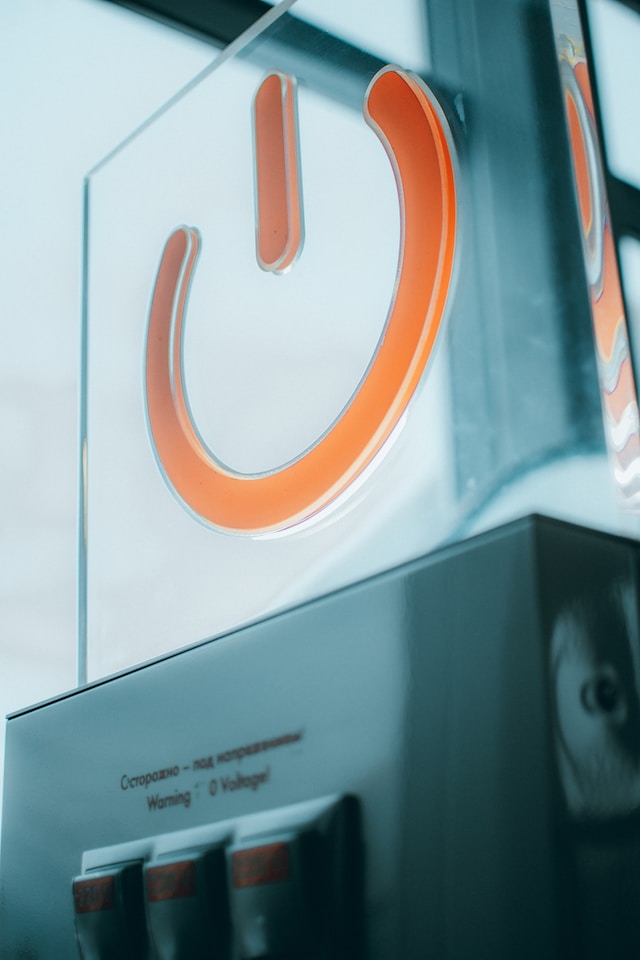
Hoeveel pogingen kun je doen om het wachtwoord van Twitter opnieuw in te stellen?
Het korte antwoord op de vraag hoe je je Twitter-wachtwoord kunt achterhalen zonder het te resetten: dat is niet mogelijk. Zelfs als het platform je inloggegevens opslaat, zal het deze gegevens niet met je delen. Dit is waarschijnlijk om veiligheidsredenen.
Maar als je nog steeds toegang hebt tot je account, d.w.z. je kunt je profiel openen, dan kun je het nog steeds resetten. Voor desktopgebruikers moet je Meer selecteren in het snelle navigatiemenu aan de linkerkant van het scherm. Als je een smartphone gebruikt, tik je op je profielfoto. Kies vervolgens Instellingen en ondersteuning en kies Instellingen en privacy.
Kies op deze pagina voor Uw account en open Uw wachtwoord wijzigen. Je ziet een knop Wachtwoord vergeten. Selecteer deze en stel vervolgens je Twitter-wachtwoord opnieuw in. Het platform leidt je door naar hun klantenondersteuningspagina als je geen toegang hebt tot het e-mailadres of telefoonnummer.
Als je je profiel niet kunt herstellen nadat je contact hebt opgenomen met de klantenservice, moet je een nieuwe account aanmaken.

Twitter wachtwoord opnieuw instellen: Hoe uw gegevens bewaren?
Als je je aanmeldingsgegevens niet wilt verliezen, zijn er verschillende manieren om deze gegevens op te slaan. Nadat je de Twitter wachtwoord reset gids hebt gevolgd, noteer je je nieuwe wachtwoord. Je moet vermijden om notitie-apps te gebruiken om je wachtwoordinstellingen op te slaan. Waarom? Omdat iedereen die je telefoon opent toegang kan krijgen tot deze informatie. Als er bovendien een gegevenslek is in de notitie-app, loop je het risico de toegang tot je Twitter-account te verliezen. Hieronder staan drie manieren om je wachtwoord op te slaan.
Twitter wachtwoord opnieuw instellen: Apple iCloud sleutelhanger
Met de iCloud-sleutelhanger van Apple hoef je nooit meer bang te zijn dat je je wachtwoorden vergeet. Als je een relevante app of website opent, vult het apparaat automatisch je inloggegevens in. Laten we bijvoorbeeld aannemen dat het al een tijdje geleden is dat je Twitter hebt gebruikt. Je hebt een tijdje geleden de handleiding voor het resetten van het Twitter-wachtwoord gevolgd en je inloggegevens opgeslagen in Apple's iCloud Keychain.
Laten we zeggen dat je in dit voorbeeld niet langer hetzelfde apparaat gebruikt. Je hebt een upgrade uitgevoerd naar het nieuwste iPhone-model. Er verschijnt een pop-up wanneer je de Twitter-app voor het eerst opent op dit apparaat. Als je deze functie wilt gebruiken, lees je hier hoe je deze kunt instellen op je iPhone of iPad:
- Open de instellingenpagina van je iPhone. Bovenaan zie je je naam. Selecteer deze.
- Tik op iCloud in dit instellingenmenu.
- Kies Wachtwoorden en Sleutelhanger.
- Schakel het in en voer je inloggegevens in.
Je kunt dit ook doen op andere Apple computers zoals een MacBook, iMac of Mac Mini.
- Klik in de bovenste menubalk op het uiterst linkse Apple-pictogram.
- Afhankelijk van welke versie van macOS je gebruikt, zie je Systeemvoorkeuren of Systeeminstellingen. Selecteer deze optie.
- Klik op je naam en selecteer iCloud.
- Open Wachtwoorden en Sleutelhanger en schakel deze functie in.

Twitter-wachtwoord opnieuw instellen: Android-apparaten en Google Chrome
Android-toestellen slaan je wachtwoorden standaard op. Je hoeft geen instellingen te wijzigen. Er verschijnt een pop-up nadat je het proces voor het resetten van je Twitter-wachtwoord hebt voltooid en je je hebt aangemeld bij je account. Hierin wordt gevraagd of je het wachtwoord wilt opslaan.
Google Chrome op desktops en laptops heeft deze functie ook. Je kunt alle inloggegevens in deze browser opslaan. Andere populaire browsers zoals Firefox en Safari hebben deze functie ook. Je kunt je wachtwoorden synchroniseren tussen deze browsers zodat je je aanmeldgegevens nooit kwijtraakt.
Google Chrome en Android-toestellen bieden ook automatische aanmelding. Dit betekent dat je nooit je inloggegevens hoeft in te voeren wanneer je een bepaalde app of website opent. In plaats daarvan doet Google dat voor je.
Twitter-wachtwoord resetten: login-gegevens opslaan met wachtwoordbeheerders
Er zijn verschillende apps van derden die je kunt gebruiken om je Twitter-inloggegevens op te slaan. Het zijn wachtwoordbeheerders die je informatie veilig bewaren. Over het algemeen versleutelen ze de inloggegevens. Zelfs als ze in verkeerde handen vallen, kunnen cybercriminelen de informatie niet gebruiken.
Deze handleiding behandelt Enpass, een populaire wachtwoordmanager. De app heeft een apart inloggedeelte voor Twitter. Hier kun je je gebruikersnaam, e-mail en wachtwoord invoeren. Je kunt de app ook vragen om automatisch een wachtwoord te genereren voor je Twitter-account.
Er zit ook een autofill-functie op. Als je deze instelling inschakelt, worden je inloggegevens ingevuld. Stel bijvoorbeeld dat je de gegevens voor je Twitter-account invult. Wanneer je de Twitter-pagina opent, worden je inloggegevens ingevuld.
Er zijn verschillende andere wachtwoordmanagers. Zorg ervoor dat je ze onderzoekt voordat je er een kiest. Je wilt immers geen service gebruiken die al te maken heeft gehad met datalekken en cyberaanvallen.
Het wachtwoord van Twitter resetten is eenvoudig zolang je toegang hebt tot het geregistreerde e-mailadres of telefoonnummer. Je kunt dit ook doen met alleen je gebruikersnaam, maar dan moet je contact opnemen met de klantenservice.
Het wachtwoord van Twitter resetten is eenvoudig zolang je toegang hebt tot het geregistreerde e-mailadres of telefoonnummer. Je kunt dit ook doen met alleen je gebruikersnaam, maar dan moet je contact opnemen met de klantenservice.
TweetEraser heeft een krachtige functie waarmee je elke tweet kunt vinden met zijn geavanceerde filter. Het enige wat je hoeft te doen is specifieke termen opgeven en het zal tweets vinden die deze woorden bevatten. Je kunt ook duizenden of al je tweets verwijderen. Twitter staat dit niet toe. In plaats daarvan moet je elke post één voor één verwijderen. TweetEraser is een redder in nood bij sollicitatiegesprekken, omdat aanwervende managers je sociale-mediaprofielen zullen bekijken. Houd je profiel vandaag nog schoon en vrij van tweets die je reputatie schaden!